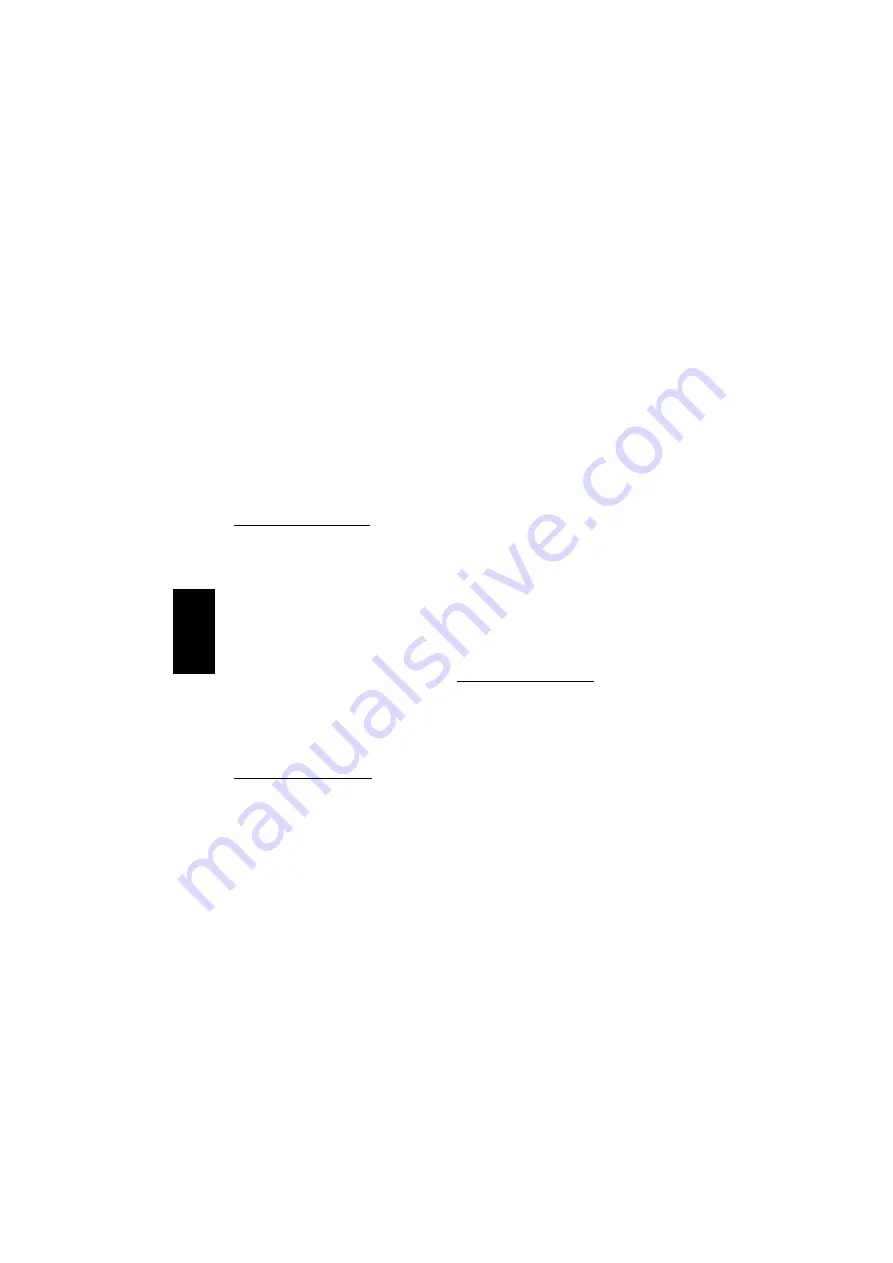
26
Datamaskin 2, IP-adresse: 10.0.0.
2
Subnettmaske: 255.255.255.0
Rekken fortsetter for hver datamaskin på
nettverket.
Adressefeltene for gateway- og DNS-server
kan stå blanke. Disse brukes for å etablere
forbindelse til Internett via f.eks. en ADSL-
forbindelse.
Oppsett av ”Datamaskinnavn”
1. Klikk på
”Start”
,
”Innstillinger”
og
”Kontrollpanel”
.
2. Dobbeltklikk på ikonet
”Nettverk”
og
velg kategorien
”Identifikasjon”
.
3. Klikk på
”Skift”.
Skriv så navnet du vil
bruke som
”Datamaskinnavn”
, samt
navnet på den
”Arbeidsgruppe”
datamaskinen skal tilhøre.
4. Klikk på
”OK”.
Etter omstart er
endringene aktiverte.
NB:
Datamaskinnavnet skal være forskjellig
fra andre datamaskiner på nettverket.
Arbeidsgruppenavnet kan for enkelhets
skyld settes til det samme for alle
datamaskinene, slik at de enkelte
maskinene lettere kan finnes på nettverket.
WINDOWS
®
2000
Oppsett av TCP/IP-protokollen
1. Klikk på
”Start”
,
”Innstillinger”
og
”Nettverks- og
oppringingstilkoblinger”
.
2. Dobbeltklikk på ikonet
”LAN-
tilkobling”
. Klikk på
”Egenskaper”.
Dobbeltklikk på
”TCP/IP”
og velg
”Bruk følgende IP-adresse”,
se evt. i
eksemplet nedenfor
.
3. Klikk på
”OK”
og lukk dialogboksen
”Egenskaper for LAN-tilkobling”
ved å
klikke på
”OK”
. Nå er IP-adressen
aktivert.
Eksempler på IP-adresser:
Datamaskin 1, IP-adresse: 10.0.0.
1
Subnettmaske: 255.255.255.0
Datamaskin 2, IP-adresse: 10.0.0.
2
Subnettmaske: 255.255.255.0
Rekken fortsetter for hver datamaskin på
nettverket.
Adressefeltene for gateway- og DNS-server
kan stå blanke. Disse brukes for å etablere
forbindelse til Internett via f.eks. en ADSL-
forbindelse.
Oppsett av ”Datamaskinnavn”
1. Klikk på
”Start”
,
”Innstillinger”
og
”Kontrollpanel”
.
2. Dobbeltklikk på
”System”
. Velg
kategorien
”Nettverksidentifikator”
og klikk på
”Egenskaper”
.
3. Skriv så navnet du vil bruke som
”Datamaskinnavn”
, samt navnet på
den
”Arbeidsgruppe”
datamaskinen
skal tilhøre.
4. Klikk på
”OK”
i begge dialogboksene.
Etter omstart er endringene aktiverte.
NB:
Datamaskinnavnet skal være forskjellig
fra andre datamaskiner på nettverket.
NO
RSK
Summary of Contents for 133-06
Page 11: ...11 ENGLISH ...
Page 21: ...21 DANSK ...
Page 31: ...31 NORSK ...
Page 41: ...41 SVENSKA ...
Page 51: ...51 SUOMEN ...






























